
Amazon Echo Spot, Smarter Wecker mit Alexa - Schwarz
--
Der Aqara Vibration Sensor ist ein schöner kleiner Zigbee Sensor von Aqara, welcher sich wie alle bisher getesteten Aqara Sensoren auch problemlos in Home Assistant einbinden lässt. Allerdings bin ich bei meinem ersten Einsatz direkt darüber gestolpert, dass dieser Sensor nicht sensibel genug auf Bewegungen/Vibrationen reagierte, so wie ich mir das vorgestellt habe.
Nach einigen Recherchen fand ich heraus, dass sich die Empfindlichkeit des Sensors schnell und einfach über ZHA einstellen lässt. In diesem Artikel zeige ich Euch wie Ihr die Empfindlichkeit an eure Bedürfnisse anpassen könnt.

Sensor über ZHA Konfigurieren
1. Wechselt im Menü in die “Einstellungen” und wählt dort den Punkt “Geräte & Dienste“.
2. Wählt nun Euren Vibrationssensor aus und klickt in der Geräte-Ansicht auf “Cluster Verwalten”.
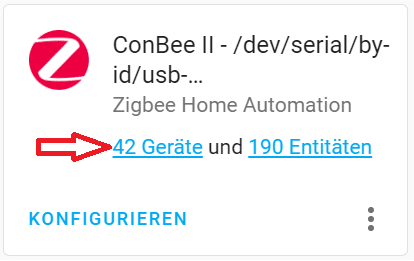
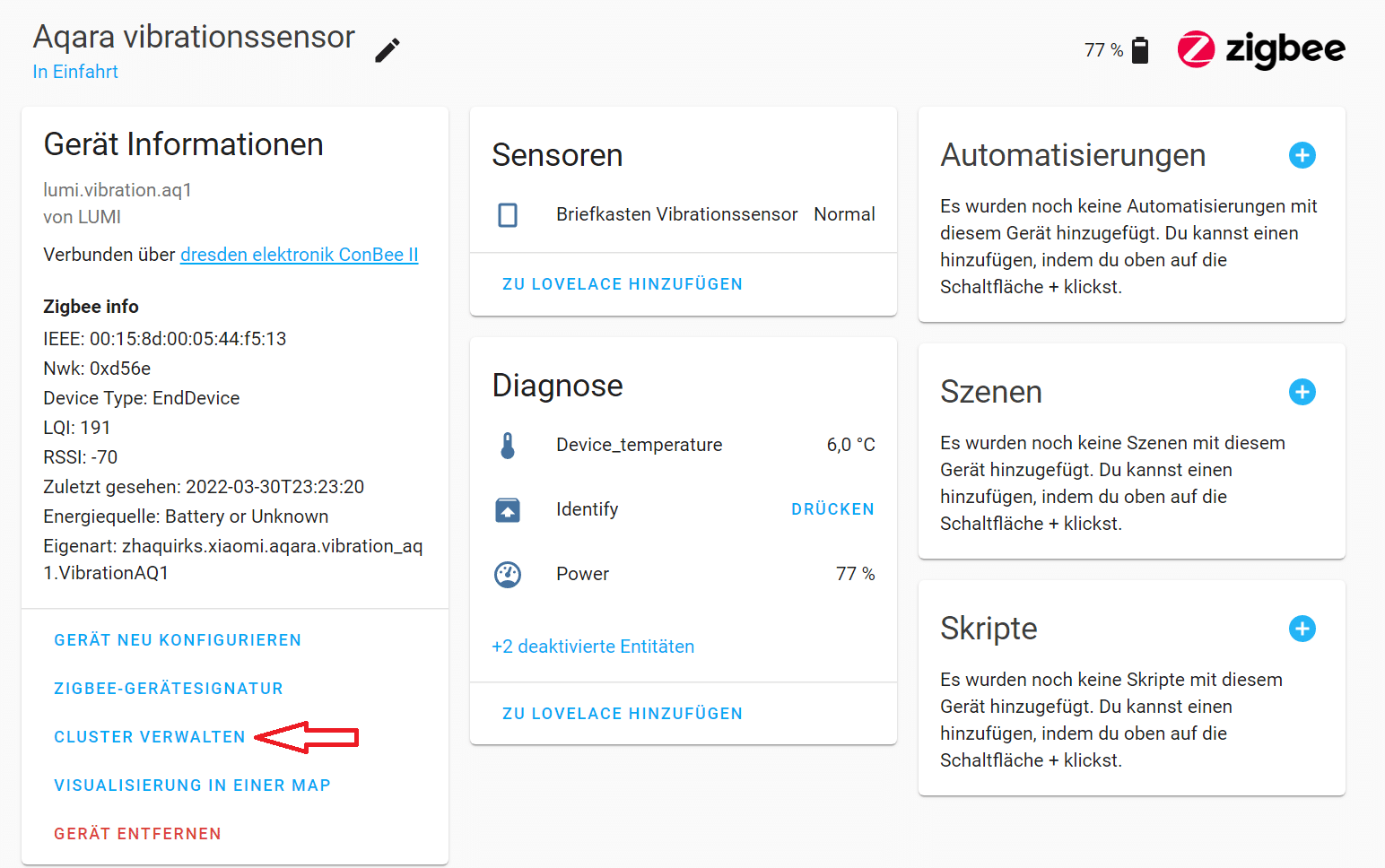
3. Im folgenden Dialog wählt Ihr unter “Cluster” den Eintrag “VibrationBasicCluster” mit dem Type: in.
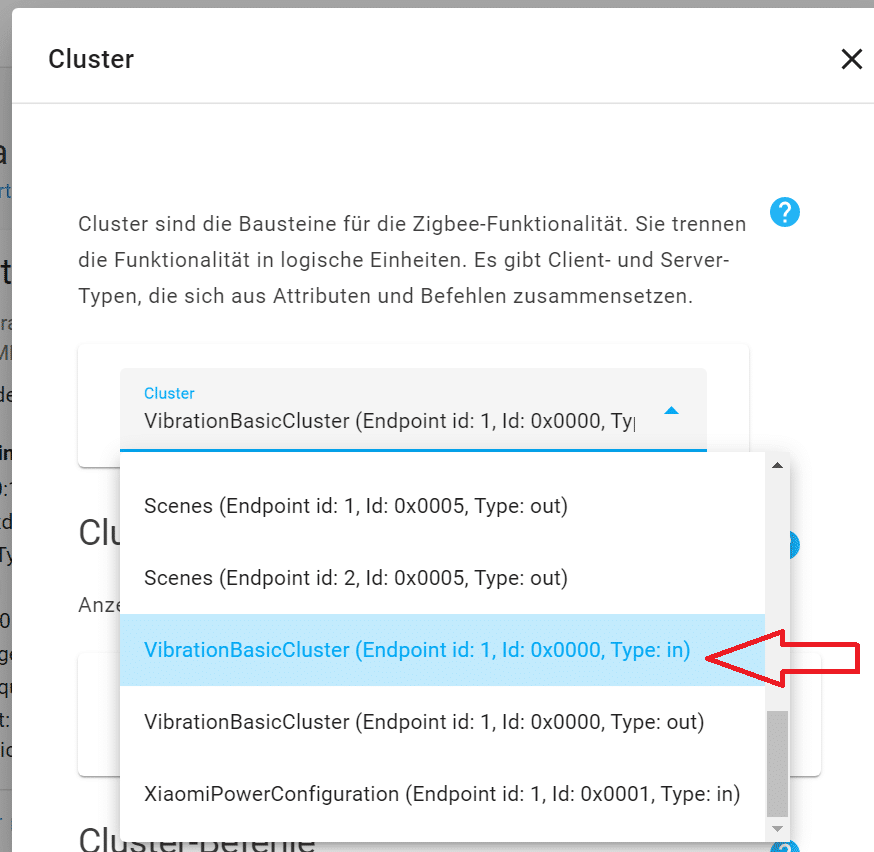
4. Unter “Cluster-Attribute” wählt Ihr nun “sensivity”, und bei “Hersteller-Code Überschreiben” gebt Ihr die 4447 ein.
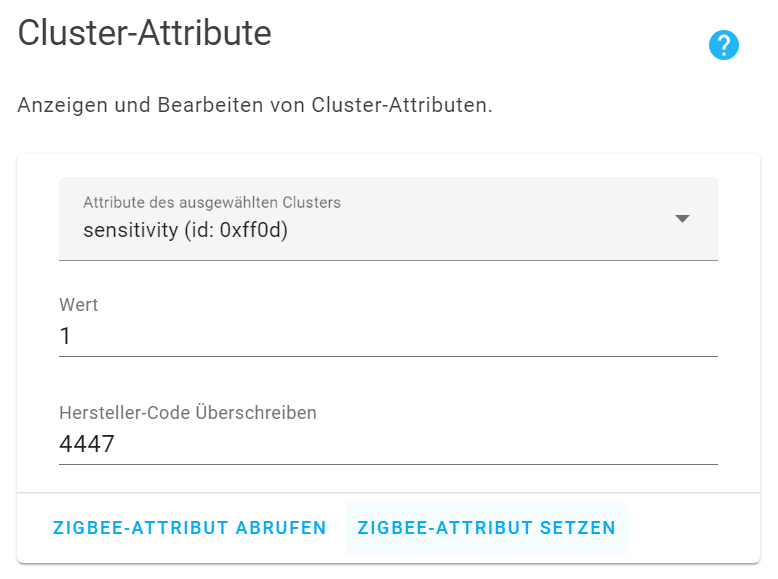
5. Als “Wert” tragt Ihr nun die gewünschte Empfindlichkeit ein. (Zahl von 1 – 21)
1 = Hohe Empfindlichkeit
11 = Normal
21 = Geringe Empfindlichkeit
6. Nun müsst Ihr den Vibrationssensor durch drücken der kleinen Taste am Rand des Sensors aufwecken und klickt anschließend auf “ZIGBEE ATTRIBUT SETZEN“
Jetzt sollte Euer Aqara Sensor die gewünschte Sensivität haben.


